Расширенные параметры экспорта: клипы, диапазоны и многодорожечное видео
Помимо экспорта всего проекта, Filmora предлагает мощные и гибкие инструменты для экспорта отдельных частей таймлайна и настройки сохранения аудио. Это помогает оптимизировать рабочий процесс — будь то экспорт отдельного клипа, заданного диапазона или финального видео с несколькими аудиодорожками для продвинутого управления.
Хотите освоить эти расширенные способы экспорта в Filmora? Следуйте пошаговой инструкции ниже:
Экспорт выбранных клипов
Шаг 1. Развернуть меню «Экспорт»
Если вы редактируете сразу несколько клипов и хотите сохранить только один, щёлкните правой кнопкой по нужному клипу и выберите пункт «Экспорт выбранных клипов».
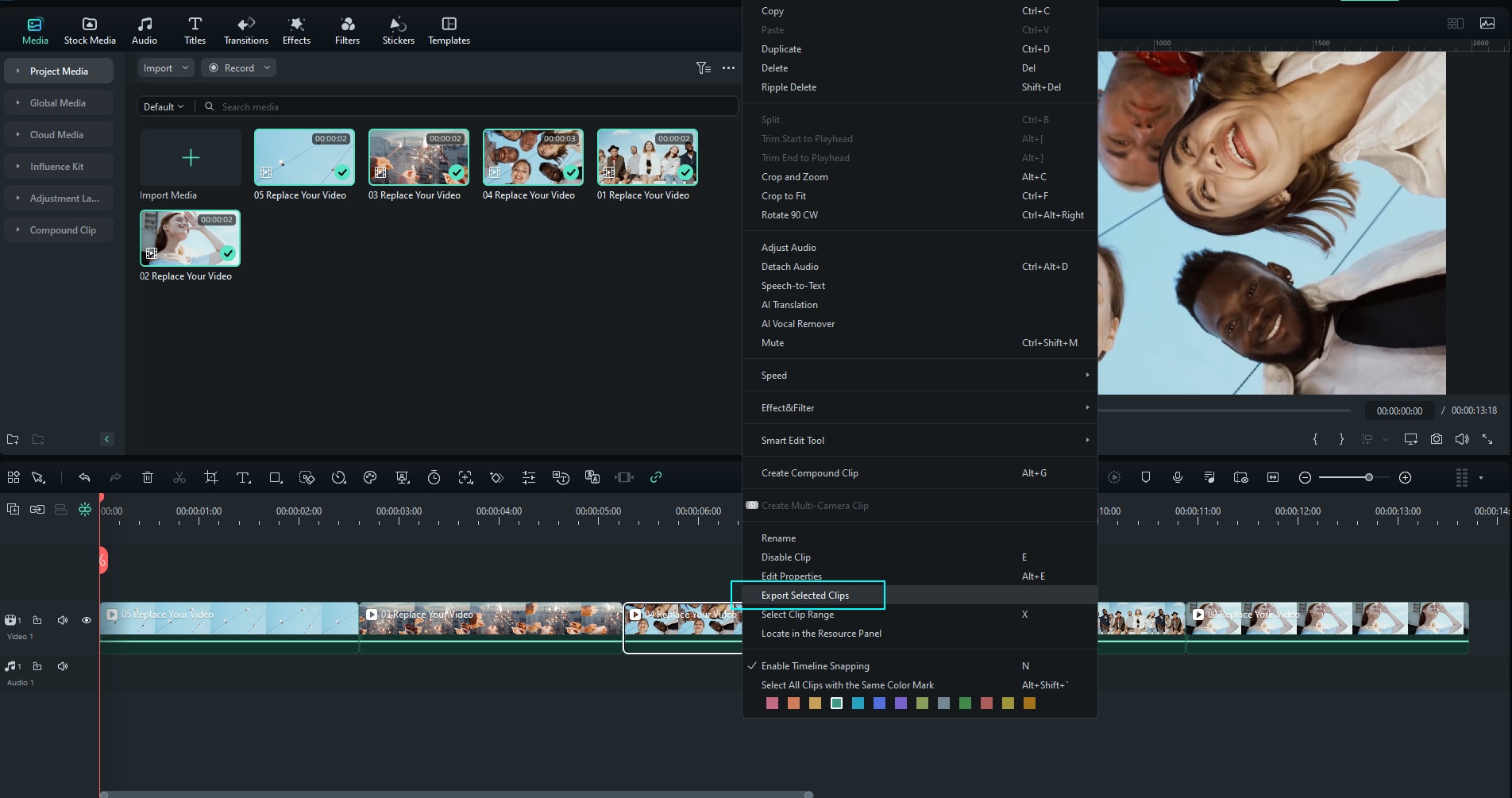
Шаг 2. Настроить параметры в новом окне
В открывшемся окне измените имя файла, место сохранения, частоту кадров, разрешение и другие параметры, затем нажмите кнопку «Экспорт», чтобы сохранить клип на устройство.
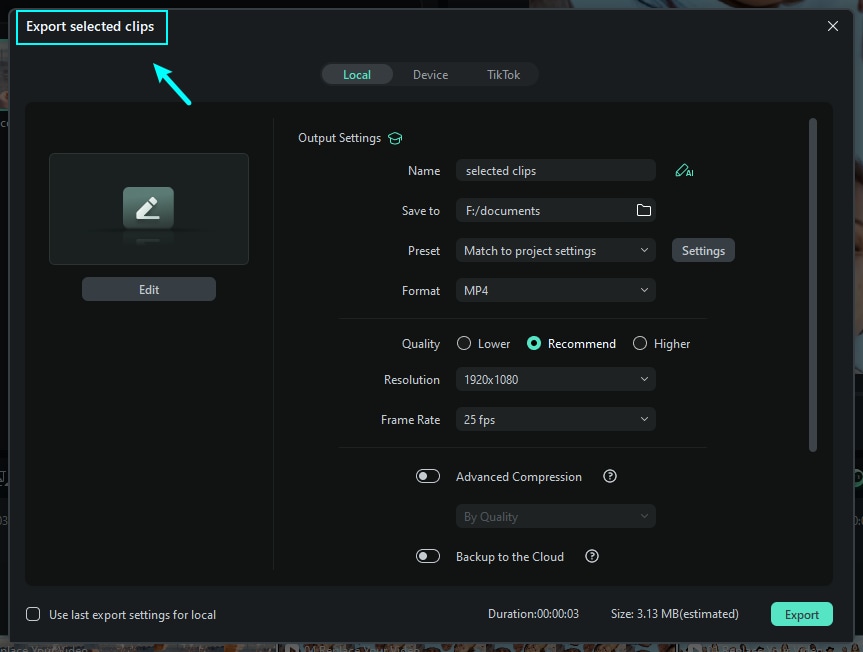
Экспорт диапазона клипа
Чтобы сохранить плавность монтажа в Filmora, можно задать определённый диапазон внутри клипа и экспортировать его. Это избавляет от лишней обрезки. Вот как быстро экспортировать выбранный диапазон:
Шаг 1. Импортировать медиафайлы в таймлайн
Запустите Filmora, импортируйте видеофайлы и добавьте их на таймлайн.
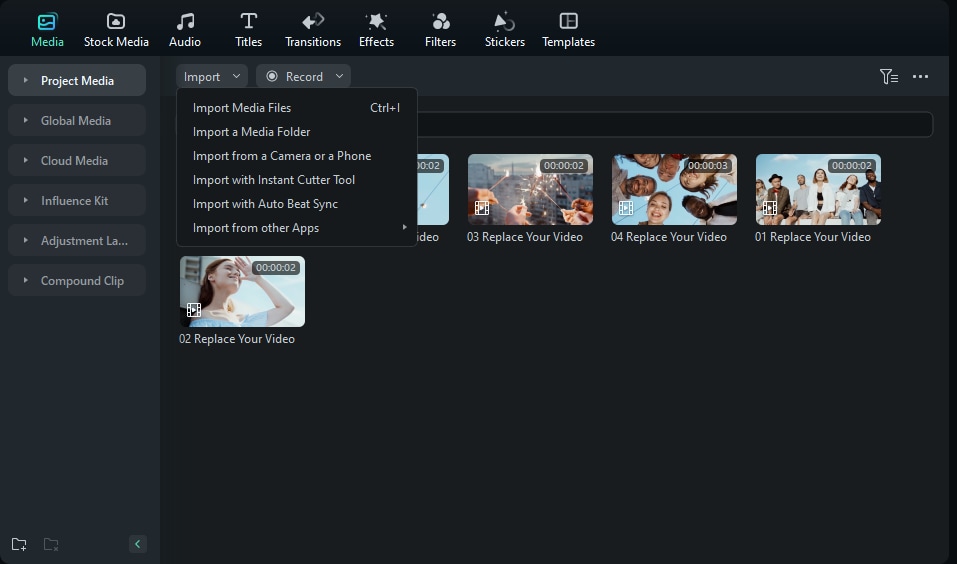
Шаг 2. Установить начальную точку диапазона
После импорта наведите курсор на окно предпросмотра и нажмите значок «{», чтобы задать начало диапазона. Также можно использовать клавишу «I» для старта и «O» для конца.
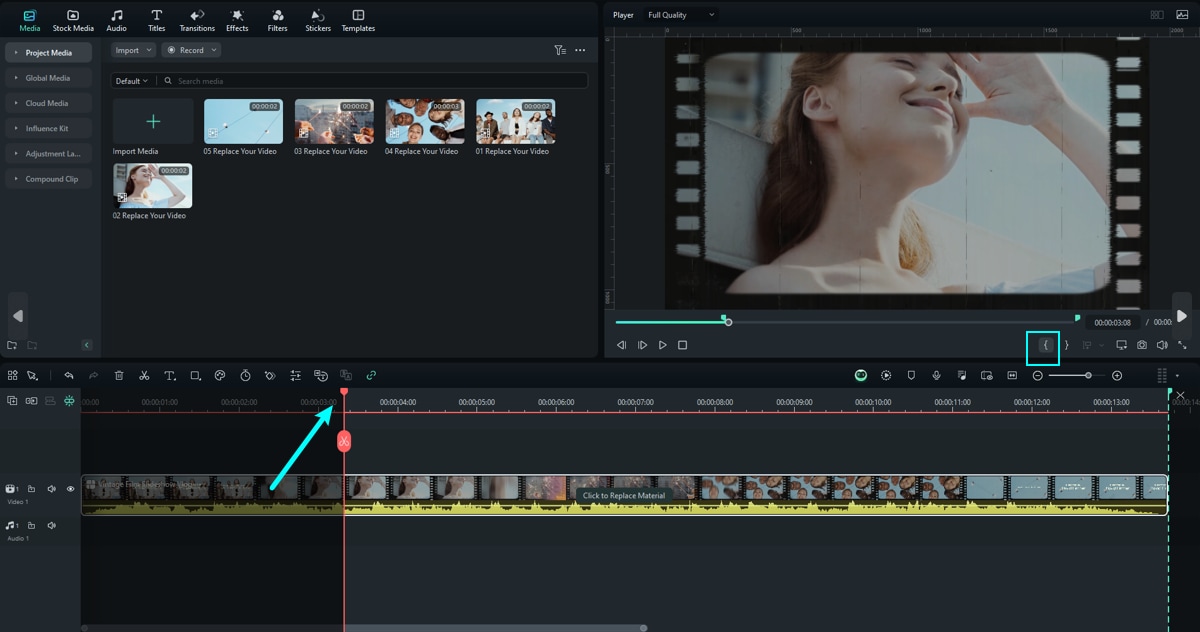
Шаг 3. Установить конечную точку диапазона
Аналогично задайте конец диапазона, нажав значок «}».
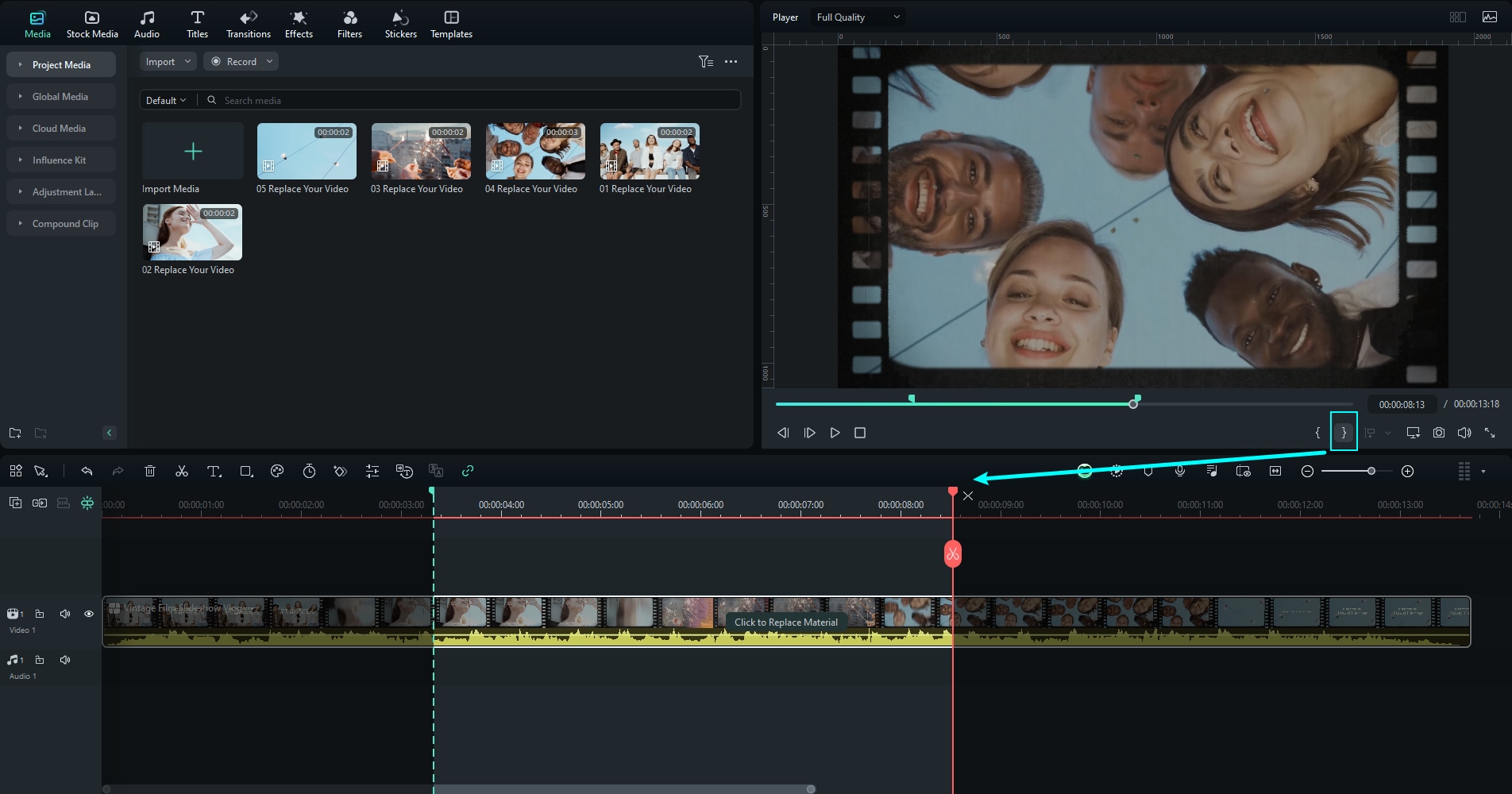
Шаг 4. Экспортировать диапазон клипа
Когда диапазон выбран, нажмите кнопку «Экспорт». Появится окно «Выбор диапазона клипа». Укажите папку, имя файла и другие параметры, затем подтвердите «Экспорт».
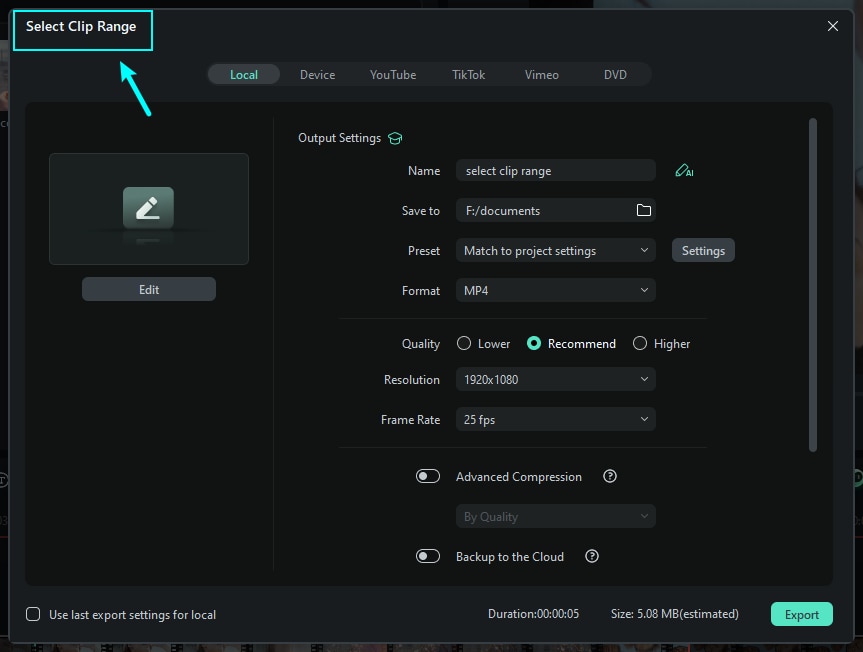
Экспорт многодорожечного видео
Эта функция появилась в Filmora V15 и позволяет экспортировать видео с несколькими аудиодорожками. Она обеспечивает гибкий контроль над звуком и поддерживает форматы MP4/MOV с до 10 настраиваемыми дорожками. Опция доступна в разделе «Расширенные параметры» окна экспорта.
Следуйте шагам ниже, чтобы экспортировать видео с несколькими аудиодорожками в Filmora:
Шаг 1. Импортировать видео и аудио в Filmora
После того как вы импортировали видео и аудио и завершили монтаж, воспользуйтесь кнопками воспроизведения для предпросмотра и нажмите вкладку «Экспорт», чтобы перейти к финальному шагу.
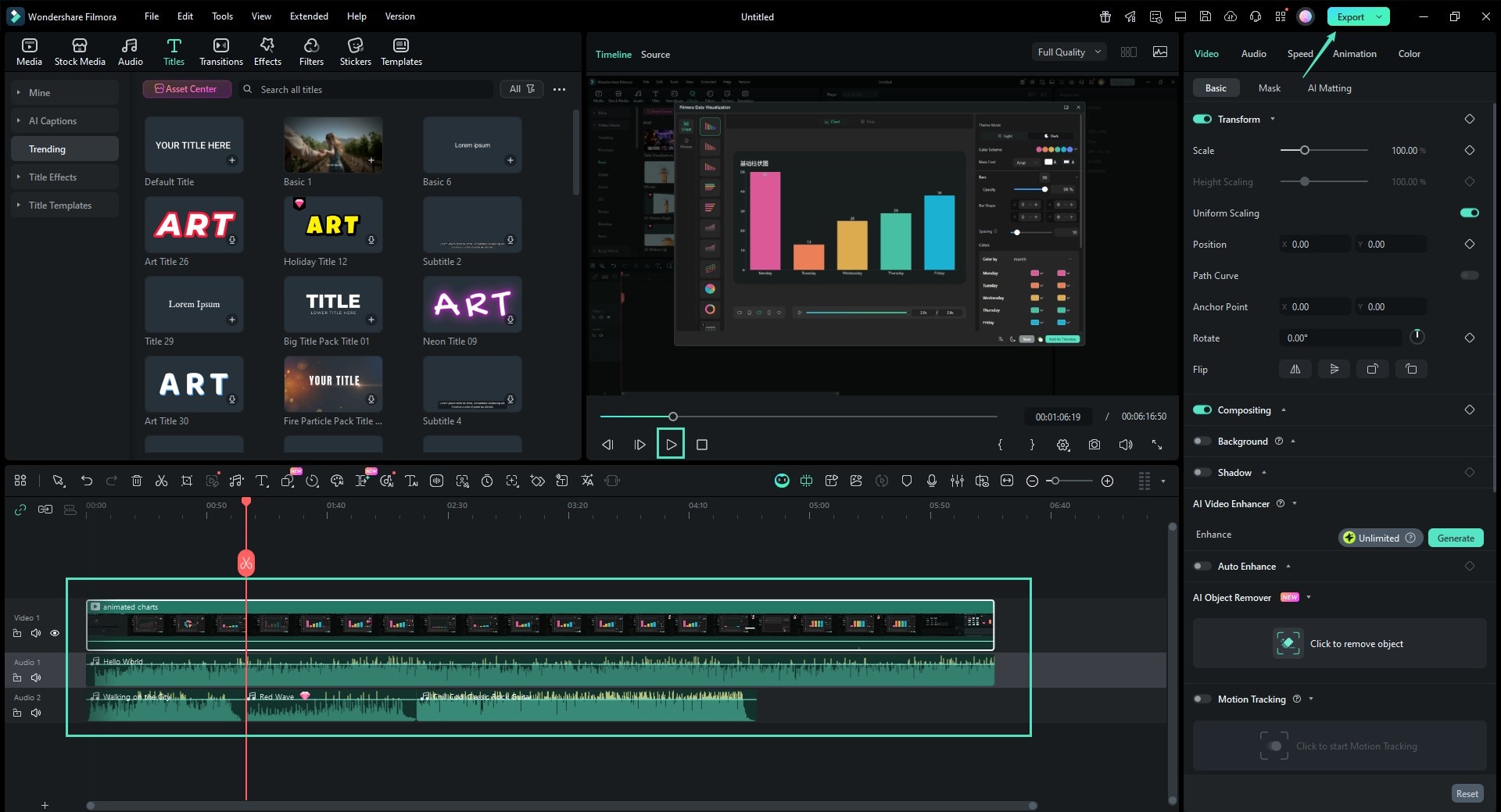
Шаг 2. Активировать функцию «Экспорт многодорожечного видео»
В окне экспорта нажмите кнопку «Дополнительно». В открывшемся окне включите переключатель «Экспорт многодорожечного видео». Выберите дорожки для экспорта и нажмите «Применить» или «Сохранить как пресет».
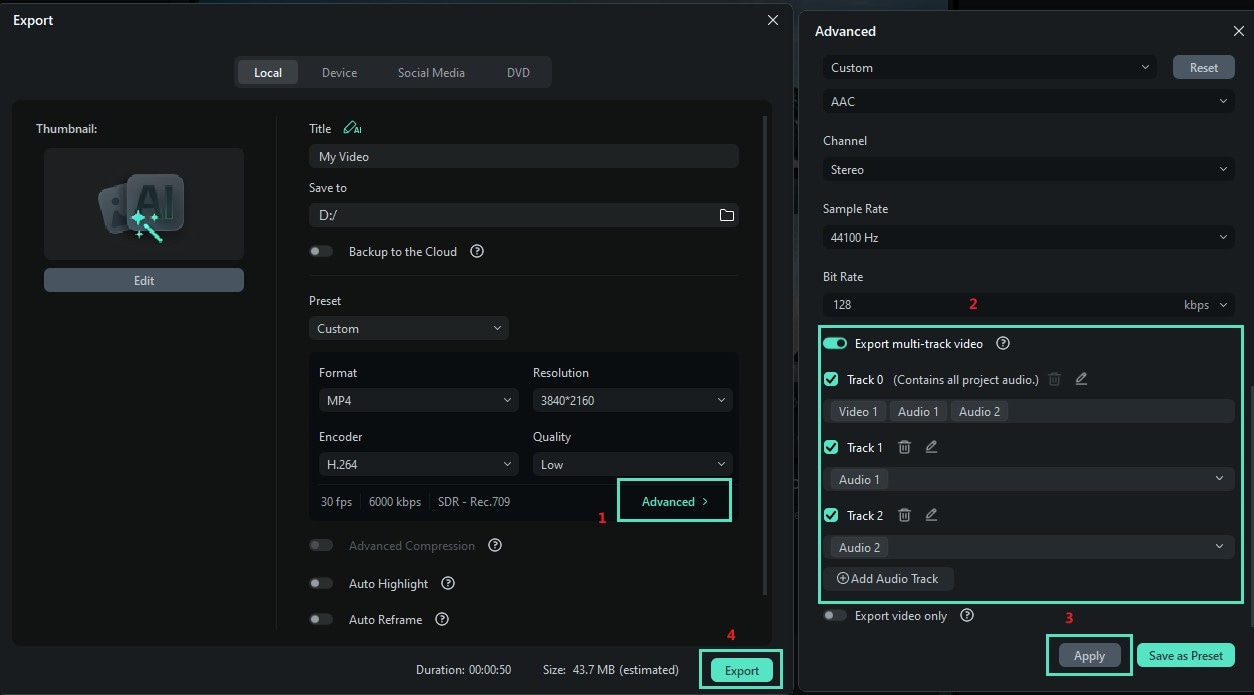
После этого вернитесь в окно экспорта и нажмите «Экспорт», чтобы скачать видео с несколькими аудиодорожками.
